Photoshop'ta görsellerinizi düzenlerken, programın çok sayıda aracıyla ek değişiklikler uyguladıkça katman bölümü yeni katmanlarla dolmaya başlayabilir. Bu nedenle tüm katmanlarınızı takip etmek ve bunları tek tek düzenlemek zahmetli olabilir. Katmanları nasıl birleştireceğinizi bilmek, düzenleme sürecini büyük ölçüde basitleştirebilir.
İçindekiler
- Katmanları Birleştir aracını kullanma
- Birleştirmeden önce bir gruba katman ekleme
Önerilen Videolar
Kolay
5 dakika
Adobe Photoshop
bilgisayar
Katmanları Birleştir aracını kullanma
Photoshop'ta katmanları birleştirmek ne anlama geliyor? Photoshop'ta katmanları birleştirdiğinizde, birden çok katmandaki tüm görsel bilgileri tek bir katmana yerleştirirsiniz. Bu, görsel bilgilerin üzerine yazılması anlamına gelebilir, ancak o sırada tüm katmanların görünür olduğunu varsayarsak, görünüm birleştirme öncesinden farklı olmayacaktır.
Efektleri aynı anda birden fazla katmana uygulamak istiyorsanız bu çok yararlı olabilir. Örneğin, bir ok görüntüsünden oluşan birden fazla katmanınız varsa ve bunların tümüne okların sırasına göre bir anahat eklemek istiyorsanız Öne çıkmak için hepsini birleştirmek, her ok/katman için işlemi tekrarlamak zorunda kalmadan her oka o anahat kenarlığını ekleyebileceğiniz anlamına gelir.
Üstelik yukarıda da değindiğimiz gibi, artık erişmenize gerek olmayan katmanları birleştirerek kaldırabilirsiniz. Sonuç olarak bu, dağınıklığı ortadan kaldıracaktır. Katmanlar bölüm.
Aşama 1: İçinde Katmanlar Photoshop'ta bölümü basılı tutun Kontrol Klavyenizdeki tuşuna basın ve ardından istediğiniz katmanlara tıklayın.

Adım 2: Şimdi tıklayın Katmanlar sekmesini seçin ve Katmanları birleştirmek alan.
Katmanları birleştirmek, seçtiğiniz belirli bir katmanı düzenleme olanağını ortadan kaldıracaktır; bu nedenle yalnızca Birleştirmek Gelecekte bu katmanlara herhangi bir ayarlama uygulamanız gerekmeyeceğinden eminseniz aracı kullanın.
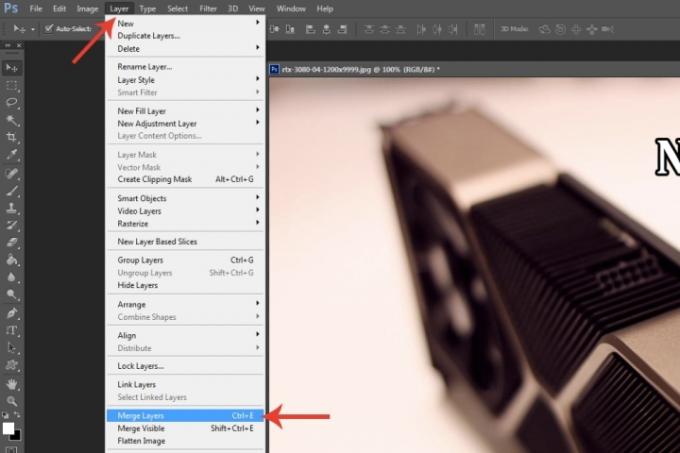
İlgili
- Chromebook'tan nasıl yazdırılır — kolay yol
- Dizüstü bilgisayarları nasıl test ederiz?
- Outlook'ta bir e-posta nasıl geri çağrılır
Birleştirmeden önce bir gruba katman ekleme
Photoshop'taki gruplama özelliği belirli katmanları bir gruba ekleyebilir. Belirli bir görüntü için önemli miktarda katmanınız varsa, bu yöntemi kullanarak birden çok katman kümesini kendi klasörlerinde düzenleyin; bu, özellikle referans açısından faydalıdır amaçlar.
Aşama 1: İstediğiniz katmanlara tıklayın ve ardından Katman sekmesi. Tıklamak Katmanları gruplandırma.
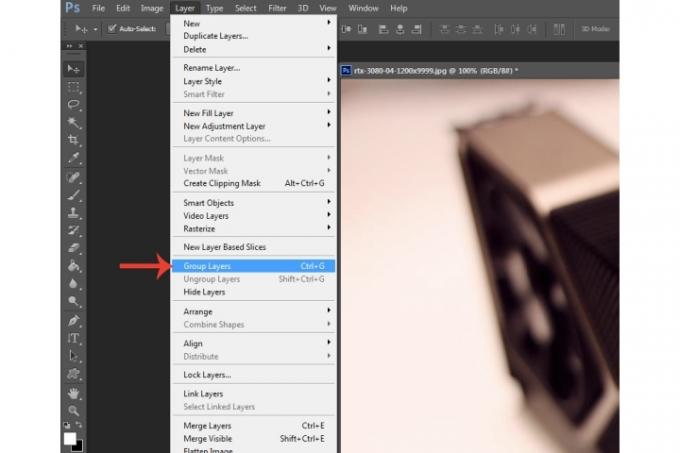
Adım 2: Katmanları bir gruba ekledikten sonra bunları o grup içinde birleştirmeye devam edebilirsiniz. Yukarıda açıkladığımız adımları tekrarlamanız yeterlidir. Katmanları birleştirmek alet.
Photoshop'taki diğer yaygın işlevlere ilişkin daha fazla eğitim için şu adresteki kılavuzlarımıza göz atın: katman maskesi nasıl oluşturulur Ve arka plan nasıl şeffaf yapılır.
iPad kullanıyorsanız ve Photoshop'u yüklediyseniz, bununla ilgili ayrıntılı bir kılavuzumuz da var. Apple'ın tabletinde resim düzenleme programı nasıl kullanılır.
Editörlerin Önerileri
- Windows 10 ISO dosyası yasal olarak nasıl indirilir ve Windows 10 bu dosyadan nasıl yüklenir
- PDF dosyaları Windows, macOS veya web'de nasıl birleştirilir?
- Bir web sayfasını PDF olarak kaydetme
- Midjourney'in yeni uzaklaştırma özelliği bir sonraki büyük yapay zeka hissi haline geliyor
- Karanlık ağa nasıl erişilir
Yaşam tarzınızı yükseltinDigital Trends, en son haberler, eğlenceli ürün incelemeleri, anlayışlı başyazılar ve türünün tek örneği olan ön incelemelerle okuyucuların teknolojinin hızlı tempolu dünyasını takip etmelerine yardımcı olur.



